クリップボードマネージャーは確かに便利ですさまざまなソースからテキストをコピーし、コピーしたテキストスニペットを必要なアプリケーションに貼り付ける必要がある状況。クリップボードアーカイバにはさまざまな種類があり、コピーされたアイテムのスタックを作成しながらクリップボード固有の操作を実行できますが、さまざまなソースからテキストまたはコード構造をコピーして一連に貼り付ける場合は、 クリップボードマジック 試してみる価値があります。 Windows用の軽量のクリップボードマネージャーおよびアーカイブユーティリティで、コピーしたプレーンテキストアイテムを単一のウィンドウの下に整理し、一連のホットキーの組み合わせで使用できるようにします。
登録する Shift + Ctrl + 0-9 リスト内のアイテムをアプリケーションにすばやく貼り付けるアイテムを選択して貼り付けるという面倒な作業を行うことなく、お好みの方法で。クリップボードのコンテンツも管理するため、古いクリップボードのアーカイブを自動的に削除して、最近コピーしたアイテムのみを使用できるようにします。さらに、クリップボードのテキストアイテムの保存を一時停止して、重要なテキストスニペットのみをリストに保持できます。
さらに、Windowsをすばやくクリアできますクリップボード、すべてのクリッピングをローカルの任意の場所に保存して、新しいクリップボードアーカイブセッションを開始します。他のクリップボードマネージャーとは異なり、クリップボードリスト内の重複エントリをすべて削除する機能が備わっています。これにより、リストから重複したテキストスニペットを手動で除外する時間を節約できます。アプリケーションは、起動後にシステムトレイに置かれます。保存されたすべてのクリッピングを表示するには、そのシステムトレイアイコンをクリックするだけです。右クリックメニューからクリップボードをクリアし、クリップのアーカイブを一時停止できます。

前に述べたように、貼り付けを保存できます一連のクリッピング。リストはShift + Ctrl + 0-9キーでマップされ、必要な保存されたクリッピングをアプリケーションにすばやく貼り付けることができます。たとえば、Shift + Ctrl + 4ホットキーの組み合わせを使用して、リストに保存されている4番目のテキストアイテムを貼り付けることができます。デフォルトでは、上から下にテキストをコピーしますが、オプションから順序を逆にすることができます。 10個を超える保存されたテキストアイテムを使用するための追加キーをマップしないため、リストから最大10個のアイテムのみを貼り付けることができることに注意してください。
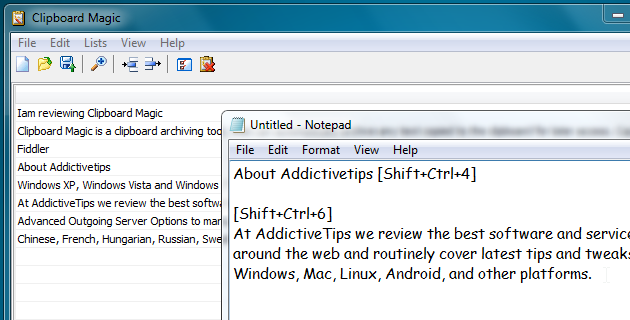
ツールバーから、頻繁に手動で追加できますテキストスニペットを使用して、複数のアプリケーションにコピーできるようにしました。ズームインオプションを使用すると、リスト内のクリップコンテンツを展開できます。一方、[保存]をクリックすると、リストが独自の形式(CLP)でエクスポートされます。
アプリケーション構成コンソールには、[表示]-> [オプション]からアクセスできます。アプリウィンドウを復元するためのデフォルトのホットキーの組み合わせを変更したり、 シリーズペースト、ステータスバー、ツールバーの表示の有効化/無効化、CLPファイルを関連付け、クリップタイトルオプションを表示します。これとは別に、終了時の自動保存、定期的な自動保存、コピー順序の変更(下から上へ)、カスタム行数とフォントの割り当て、デフォルトのクリップフォルダーの場所の変更、非表示/ツールバーボタンを表示します。
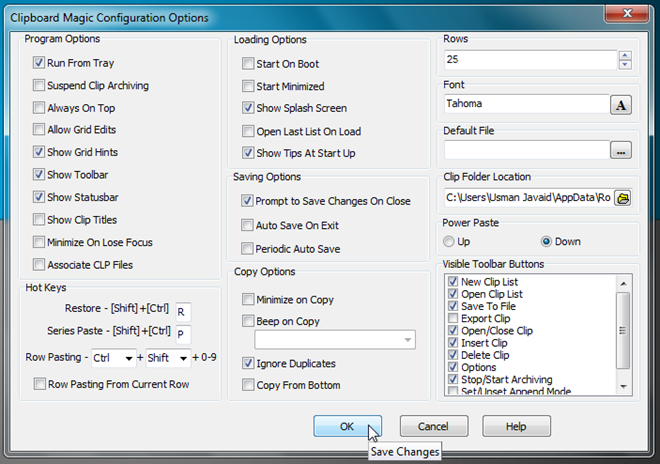
Clipboard Magicは非常に優れていることが証明されています必要な順序でクリッピングを貼り付けたいユーザー向けの便利なアプリケーション。ただし、コピーしたコンテンツは貼り付ける前に表示されないため、ユーザーはメインインターフェイスを表示してリスト内のテキストアイテムの位置を表示する必要があります。以前に機能していたClippyのように、システムトレイから保存されたクリッピングを表示する機能があれば、もっと良かったでしょう。
アプリケーションは、Windowsのバージョンで動作します。 32ビットと64ビットの両方のOSエディションがサポートされています。
Clipboard Magicをダウンロード













コメント